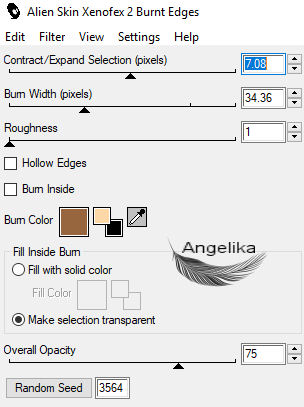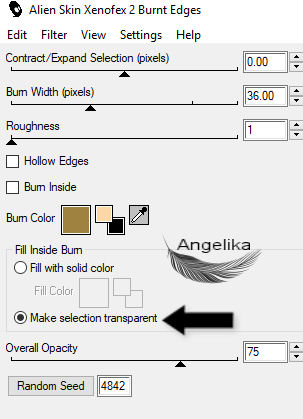|
Feather Princess
Thank you Barbara / ArasImages
Entpacke das Material in einen Ordner deiner Wahl kopiere deine Tuben und schließe die Originalen.
Danke geht an Nikita, MDS, @nn, MarieL, LoriRhae and Macha, für die schönen Tuben
Ich gehe davon aus, das Du Kenntnisse über PSP hast, um diesen Anweisungen zu folgen. Das Original Tutorial ist mit PSPX2 geschrieben, andere Versionen können aber auch verwendet werden. Ich habe es mit PSP X geschrieben
Vorbereitung: In diesem Tut sind verwendet worden: Filters / Plugins: Alien Skin Xenofex 2 *****
Ok, fangen wir an:
01) stell deine VGF
auf: #fed7a6
stelle deine HGF auf: #000000 02) Datei / Neu / 762 x 562 px / transparent fülle dein Bild mit deiner HGF
03) Ebenen / Neue Rasterebene
fülle die Ebenen mit
deiner VGF
04)
Effekte /
Plugins /
Alien Skin Xenofex
2/Burnt Edges
05) Effekte /
Textureffekte / Textur: schließe Ebenen 1 und 2
06) Ebenen / Neue Rasterebene fülle die Ebenen mit deiner VGF
07) Öffne das Tube: Macha_Oct08_misted Islandofnoreturn Bearbeiten / Kopieren Bearbeiten / Einfügen als neue Ebene
verschiebe es wie ich:
08) Ebenen / duplizieren Bild / Vertikal spiegeln
verschiebe es wie ich: Ebenen nach Unten zusammenfassen
09) Öffne das Tube: mds7268New_Mexico10.11.07pspimage Bearbeiten / Kopieren Bearbeiten / Einfügen als neue Ebene
verschiebe es wie ich: Ebenen / Sichtbar zusammenfassen
10)
Effekte /
Plugins /
Alien Skin Xenofex 2/Burnt Edges
11) Bild / Größe um 80% verkleinern / Größe aller Ebenen nicht markieren Öffne die Rasterebenen 1 und 2
12) Öffne das Tube: Image13NA 7 Peace_LR.pspimage Bild / Größe um 80% verkleinern / Größe aller Ebenen nicht markieren Bild / Vertikal spiegeln
Anpassen / Helligkeit und Kontrast /Helligkeit/Kontrast: Bearbeiten / Kopieren Bearbeiten / Einfügen als neue Ebene
verschiebe es wie ich:
13) Effekte / 3D Effekte / Schlagschatten: 3 / 9 / 50 / 18 / Farbe: schwarz -3 / -9 / 50 / 18 / Farbe: schwarz
14) Öffne das Tube: MarieL2006juin_smokebluet.pspimage Bearbeiten / Kopieren Bearbeiten / Einfügen als neue Ebene Bild / Größe um 80% verkleinern / Größe aller Ebenen nicht markieren
Anpassen / Farbton und Sättigung:
verschiebe es wie ich:
15) stell die Deckfähigkeit dieser Ebene auf: 76
16) Öffne das Tube: @nn_300907_takken_209_takken1_tdstudio.pspimage Bearbeiten / Kopieren Bearbeiten / Einfügen als neue Ebene
Anpassen / Farbton und Sättigung:
17) Effekte / 3D Effekte / Schlagschatten: 3 / 9 / 50 / 18 / Farbe: schwarz -3 / -9 / 50 / 18 / Farbe: schwarz verschiebe es wie ich:
18) Öffne das Tube: nikita_reveries_d_10_04.08.psp Bearbeiten / Kopieren Bearbeiten / Einfügen als neue Ebene Bild / Größe um 60% verkleinern / Größe aller Ebenen nicht markieren
verschiebe es wie ich:
19) Effekte / 3D Effekte / Schlagschatten: 3 / 9 / 50 / 18 / Farbe: schwarz -3 / -9 / 50 / 18 / Farbe: schwarz
20) aktiviere dein Textwerkzeug (S) mit einer Fond deiner Wahl schreibe "Feather Princess" oder einen anderen Text in Raster Ebene umwandeln
21) Effekte / 3D Effekte / Schlagschatten: 3 / 9 / 50 / 18 / Farbe: #fed7a6 Bild / Rand hinzufügen / 3 px /
Farbe: #d1ab72
22) füge dein Wasserzeichen & Namen hinzu Ebenen / Zusammenfassen / Sichtbare zusammenfassen Datei / Exportieren / FeatherPrincess.Jpg
du bist jetzt mit dem Bild fertig, es sei denn Du möchten die fliegenden Vögel hinzufügen Fahre nun in diesem Fall mit der Animation fort
ANIMATION 23) Öffne den Animation Shop Datei / Öffne das soeben erstellte JPG-Bild Dupliziere diese Ebene 5 mal so das Du 6 Ebenen hast aktiviere das erste Bild Bearbeiten / Alles auswähle
24) Datei / Öffne die animierten Vögel Klicke in den ersten Frame Bearbeiten / Alle auswählen Klicke mit der rechten Maustaste auf den blauen oberen Rand und klicke mit der linken Maustaste auf Kopieren
25) Gehe nun zu Deinem Hauptbild klicke mit der rechten Maustaste auf Einfügen / In den ausgewählten Rahmen Bewege die Maus über den Mond, um die Vögel dort zu positionieren, wo Du sie haben möchtest
Klicke
mit der linken Maustaste, wenn sie positioniert sind, und
sie befinden sich in allen Bildern
26) Klicke oben auf die Schaltfläche Animation anzeigen, um zu sehen, ob die Animation OK ist wen Du die Schnelligkeit ändern möchtest klicke auf Animation / Bildeigenschaften Stelle dort die Geschwindigkeit ein die Dir gefällt Prüfe erneut mit der Schaltfläche Animation anzeigen wenn Du mit der Animation zufrieden bist gehe auf / Datei / Speichern unter
Herzlichen Glückwunsch du hast es geschafft Vielen Dank für"s testen
Wenn Du dieses Tutorialbild für Briefpapier oder auf Deiner Webseite setzt, währe aus Respekt vor meiner Arbeit ein Link zu mir ArasImages besonders geschätzt. wen du Fragen hast schreibe mir Hier
http://www.arasimages.com/index.html
Übersetzung © Angelika 2019 |